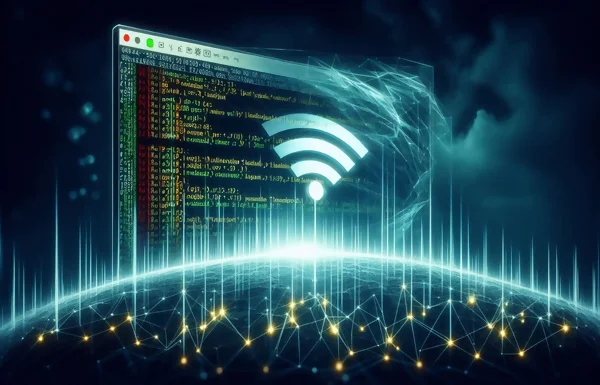⌚ Tempo de Leitura: 10 Minutos
Experimente ouvir! CLIQUE NO PLAY ABAIXO!
A internet se tornou uma ferramenta indispensável no nosso dia a dia. Seja para trabalhar, estudar ou até mesmo para o lazer, dependemos de uma conexão estável para garantir que tudo funcione perfeitamente. No entanto, problemas de conexão de internet são comuns e podem surgir de maneira inesperada.
Muitas vezes, nos deparamos com situações frustrantes, como a internet conectada, mas sem funcionar no PC, dificuldades com a internet a cabo ou falhas inesperadas que interrompem a navegação. Quando isso acontece, saber como agir rapidamente pode economizar tempo e evitar dores de cabeça. Neste artigo,
você aprenderá como corrigir problemas de internet usando PowerShell, uma ferramenta poderosa do Windows que pode ajudar a diagnosticar e reparar erros de rede de maneira eficiente.
Você encontrará uma abordagem detalhada sobre como utilizar o PowerShell para reparar a internet, desde a identificação do problema até a aplicação de comandos específicos para restaurar sua conexão. Exploraremos diferentes métodos e scripts que podem ser utilizados para resolver falhas comuns, como o famoso erro de “conectado sem acesso à internet” ou problemas mais técnicos relacionados ao TCP/IP e DNS.
Além disso, compartilharemos dicas avançadas, mostrando como o PowerShell pode ser um verdadeiro aliado na solução de dificuldades de rede, permitindo que você recupere sua conexão sem precisar recorrer ao suporte técnico. Continue lendo para descobrir como tornar sua experiência online mais estável e livre de interrupções!
O Que Você Verá Durante Todo Artigo!
Mergulhe no universo do PowerShell e descubra como ele pode ser uma ferramenta poderosa para reparar a internet com o PowerShell. Exploramos comandos essenciais para corrigir falhas de conexão, além de estratégias para evitar problemas recorrentes. Se você deseja uma solução eficaz e aprofundada, este artigo é para você!
Por Que Usar o PowerShell Para Reparar a internet?

O PowerShell é uma ferramenta poderosa incluída no Windows que permite aos usuários executar comandos avançados para gerenciar diversos aspectos do sistema operacional. Diferente do Prompt de Comando tradicional, o PowerShell oferece muito mais flexibilidade e capacidade de automação.
Quando enfrentamos problemas de conexão de internet, ele pode ser a solução ideal para diagnosticar e corrigir falhas rapidamente, sem depender de reinicializações ou ajustes manuais demorados.
Utilizar o PowerShell para corrigir problemas de internet traz diversos benefícios. Ele permite limpar caches de DNS, redefinir configurações de rede e até mesmo restaurar componentes essenciais do sistema que podem estar corrompidos. Além disso, com alguns comandos simples, é possível solucionar erros comuns e otimizar a rede para melhorar o desempenho da navegação.
Dessa forma, mesmo quem não é um especialista em tecnologia pode realizar ajustes rápidos e eficientes.
Principais Comandos do PowerShell Para Corrigir Problemas de Conexão

1. Resetando o TCP/IP
Uma das causas mais comuns para falhas de internet é a corrupção da pilha TCP/IP, responsável por gerenciar as conexões de rede do computador. Felizmente, podemos resetar o TCP/IP usando um simples comando no PowerShell. Isso é especialmente útil quando a internet está conectada, mas sem rede.
Para executar o reset do TCP/IP, abra o PowerShell como Administrador e digite:
netsh int ip reset
Esse comando redefine todas as configurações do protocolo TCP/IP, eliminando configurações incorretas e restaurando as configurações padrão.
2. Limpando o cache DNS
O DNS (Sistema de Nomes de Domínio) é o responsável por converter endereços da web (como www.google.com) em endereços IP. Se o cache DNS estiver corrompido, isso pode causar problemas ao acessar sites, mesmo com a internet conectada.
Para limpar o cache DNS no PowerShell, utilize o seguinte comando:
ipconfig /flushdns
Isso força o sistema a buscar novas informações dos servidores DNS, resolvendo problemas de acesso à internet causados por registros antigos ou inválidos.
3. Resetando o Winsock
O Windows possui um componente chamado Winsock, que gerencia as conexões de rede. Se ele estiver corrompido, sua internet pode parar de funcionar corretamente. Resetá-lo pode ser uma solução rápida e eficiente.
Para fazer isso, use o seguinte comando no PowerShell:
netsh winsock reset
Após executar esse comando, reinicie o computador para aplicar as alterações e testar a conexão novamente.
4. Verificando as Configurações de Rede
Caso esteja enfrentando problemas com a conectividade, verificar as configurações de rede pode ajudar a identificar possíveis falhas de configuração.
Para exibir as configurações de rede do seu computador, utilize o comando:
Get-NetIPConfiguration
Esse comando exibe informações como endereço IP, máscara de sub-rede e gateway padrão, permitindo que você verifique se há algo fora do normal.
5. Testando a Resolução de DNS
Se um site não está carregando corretamente, pode ser um problema com a resolução de DNS. O PowerShell permite testar essa funcionalidade facilmente.
Utilize o seguinte comando para verificar se o DNS está resolvendo corretamente um nome de domínio para um endereço IP:
Resolve-DnsName google.com
Se esse comando falhar, pode ser necessário alterar o servidor DNS ou limpar o cache de DNS.
6. Testando a Conectividade com um Servidor
O PowerShell permite testar a conexão com servidores específicos, obtendo detalhes sobre a comunicação entre seu computador e a internet.
Para realizar um teste detalhado de conexão com o Google, utilize:
Test-NetConnection -ComputerName google.com -InformationLevel Detailed
Esse comando exibe informações como ping, resolução de DNS e portas de conexão, ajudando na detecção de problemas.
7. Reiniciando o Adaptador de Rede
Se a conexão estiver instável ou não funcionar corretamente, reiniciar o adaptador de rede pode ser uma solução eficiente.
Para desativar e reativar automaticamente o adaptador de rede, utilize os comandos abaixo:
Get-NetAdapter | Where-Object { $_.Status -eq “Up” } | Disable-NetAdapter -Confirm:$false
Start-Sleep -Seconds 5
Get-NetAdapter | Where-Object { $_.Status -eq “Disabled” } | Enable-NetAdapter
Isso pode corrigir problemas temporários relacionados ao funcionamento do adaptador de rede, restabelecendo a conexão.
TOP SACADA: Aprenda Do Zero MONTAGEM e MANUTENÇÃO de COMPUTADOR Mesmo Sendo Iniciante!<<
TOP DICA: Veja Aqui (5 Melhores Formas de Como Medir A Velocidade Da Internet!)
Como Evitar Problemas Recorrentes de conexão
Para evitar que sua conexão enfrente problemas frequentes, é fundamental manter os drivers de rede sempre atualizados. Drivers desatualizados podem causar falhas na comunicação com a rede, resultando em uma internet lenta ou instável.
Além disso, é recomendável configurar um servidor DNS alternativo, como o do Google (8.8.8.8 e 8.8.4.4), para melhorar a velocidade e estabilidade da conexão. Isso pode ser feito diretamente nas configurações de rede do Windows.
Considerações Finais de Como Reparar a Internet com o PowerShell

Como vimos ao longo deste artigo, o PowerShell é uma ferramenta poderosa para reparar a internet e corrigir diversos problemas de conexão. Desde a redefinição do TCP/IP até a limpeza do cache DNS, os comandos apresentados aqui são extremamente úteis para restaurar uma conexão instável ou totalmente inoperante.
Mesmo que você não seja um especialista em tecnologia, seguir essas instruções pode ajudar a solucionar muitos problemas comuns sem precisar recorrer ao suporte técnico.
Se você gostou deste conteúdo e deseja aprender mais sobre como otimizar sua conexão e resolver problemas de forma prática, continue acompanhando nosso blog. Com o conhecimento certo, sua experiência online pode ser muito mais estável e eficiente. Agora, coloque esses comandos em prática e aproveite uma internet sem interrupções!
E para não encerrarmos agora, O que você acha de irmos além…?
E aqui iniciar a sua carreira como técnico de Montagem e Manutenção de Computador e Notebooks com um dos melhores e mais completos cursos do mercado.
O nosso curso abrange:
* Hardwares de Computadores e NOTEBOOKS;
* Montagem e Manutenção de Computadores e NOTEBOOKS
* Ferramentas Técnicas, Dessoldagem, Soldagem e Troca de Componentes
* Tudo Sobre Formatação, Sistema de Arquivo junto a muitos outros.

CLIQUE AQUI e Saiba Mais!